รูปแบบวิดีโอที่ใช้กันทั่วไปทั้งหมดสร้างขึ้นโดยมีวัตถุประสงค์ทางยุทธวิธีที่แตกต่างกัน เช่นเดียวกับ MPEG และ WMV ท้ายที่สุด การประสบปัญหาทางเทคนิคกับไฟล์ดังกล่าวเป็นเรื่องปกติ คุณอาจพบปัญหาในการเล่นไฟล์วิดีโอ MPEG บนเดสก์ท็อปที่ใช้ Windows ด้วยเหตุนี้ คุณจึงอาจต้อง แปลง MPEG เป็น WMV เป็นวิธีแก้ปัญหา ที่สำคัญ บทความนี้เขียนขึ้นเพื่อช่วยคุณในกรณีดังกล่าว คุณจะได้เรียนรู้วิธียอดนิยมในการแปลงไฟล์ด้วยวิธีที่ง่ายที่สุดและไม่สูญเสียคุณภาพ
ส่วนที่ 1 MPEG หรือ WMV ไหนดีกว่ากัน
ขั้นแรก ให้เราทำความเข้าใจกับรูปแบบไฟล์วิดีโอทั้งสองนี้ให้ชัดเจนก่อน ด้านล่างนี้คือตารางความแตกต่างของ WMV และ MPEG ที่คุณวางใจได้เพื่อดูว่าเหตุใดคุณจึงต้องใช้ตัวแปลง MPEG เป็น WMV
| ด้าน | WMV | MPEG |
| นักพัฒนา | Microsoft | กลุ่มผู้เชี่ยวชาญด้านภาพเคลื่อนไหว |
| คำอธิบาย | Windows Media Video หรือ WMV เป็นรูปแบบมาตรฐานของ Microsoft นอกเหนือจากการเป็นไฟล์บีบอัดวิดีโอที่ได้รับการยอมรับมากที่สุดสำหรับการซื้อขายวิดีโอบนเว็บหรือผ่านแผ่นดิสก์ Bluray และ HD DVD | MPEG (em-peg) เป็นไฟล์บีบอัดที่มีข้อมูลวิดีโอและเสียง โดยทั่วไปจะใช้การเข้ารหัสสื่อ MPEG-1, MPEG-2 และ MPEG-4 AVC จึงมีคุณภาพดี |
| คุณภาพและขนาด | คุณภาพสูงในขนาดไฟล์ที่เล็กมาก | สูงในขนาดไฟล์ที่เล็ก |
| ข้อได้เปรียบ | ด้วยขนาดไฟล์ที่บีบอัดหรือลดขนาดลงอย่างมาก ซึ่งเป็นที่นิยมในการบันทึกไฟล์ขนาดใหญ่ อัปโหลดและดาวน์โหลดออนไลน์ได้ง่ายขึ้นเนื่องจากคุณภาพและขนาด | ความเข้ากันได้ที่หลากหลายกับ Quicktime เหมือนกับ Windows Media Player |
| ข้อเสีย | ถูกละเลยบนอุปกรณ์ Apple โดยไม่มีเครื่องเล่นสื่อ | ไฟล์ MPEG ส่วนใหญ่ที่มีคุณภาพสูงใช้เวลาในการเปิดนานกว่าเนื่องจากไฟล์มีขนาดใหญ่กว่า |
ส่วนที่ 2 แปลง MPEG เป็น WMV ออนไลน์ฟรี
วิธีที่น่าตื่นเต้นและรวดเร็วที่สุดในการแปลงไฟล์คือผ่านทางออนไลน์ อย่างไรก็ตาม เครื่องมือแปลงออนไลน์จำนวนมากมีข้อจำกัดและข้อจำกัด ในบันทึกนี้ เราได้รวบรวมเครื่องมือออนไลน์ที่น่าเชื่อถือที่สุดซึ่งมอบประสบการณ์ที่มีคุณภาพแก่ผู้ใช้ด้วยบริการฟรีโดยสิ้นเชิง
ตัวแปลงวิดีโอออนไลน์ฟรีของ AVAide ที่ยอดเยี่ยม
ตามชื่อของมัน สิ่งนี้ AVAide โปรแกรมแปลงวิดีโอออนไลน์ฟรี ผลลัพธ์ นอกจากนี้ ยังได้รับความนิยมเนื่องจากลักษณะต่าง ๆ เช่น การแปลงจำนวนมาก, ไม่มีโฆษณา, ไม่มีลายน้ำ, เทคโนโลยีการเร่งความเร็วที่ได้รับการปรับปรุง, คุณลักษณะด้านความปลอดภัยที่ได้รับการปรับปรุง, อินเทอร์เฟซที่ใช้งานได้ง่าย และการสนับสนุนรูปแบบมากมาย ทั้งหมดนี้ด้วยตัวแปลง MPEG เป็น WMV ซึ่งออนไลน์ฟรี
วิธีใช้ AVAide Free Online Video Converter
ขั้นตอนที่ 1รับ Launcher
เยี่ยมชมเว็บไซต์และเรียกใช้ตัวเรียกใช้งานในพีซีของคุณ โดยคลิกที่ เพิ่มไฟล์ของคุณ จากหน้าต่างป๊อปอัป ให้กด ดาวน์โหลด แล้วก็ เปิด.

ขั้นตอนที่ 2โหลดไฟล์ MPEG
เปิดตัวเรียกโปรแกรมใหม่ แล้วคลิก เพิ่มไฟล์ของคุณ ปุ่มอีกครั้งเพื่อเริ่มอัปโหลดไฟล์ หากต้องการเพิ่มเติมให้กด เพิ่มไฟล์ ปุ่มบนอินเทอร์เฟซ
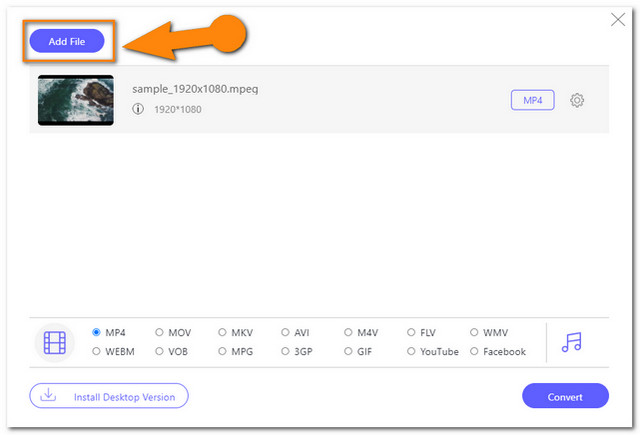
ขั้นตอนที่ 3ตั้งค่าเป็นไฟล์ WMV
คลิกแต่ละไฟล์และตั้งค่าเป็น WMV โดยเลือกจากรูปแบบไฟล์วิดีโอที่ด้านล่างสุดของอินเทอร์เฟซ การปรับบิตเรตเอาต์พุตและอัตราเฟรมสามารถทำได้โดยคลิกที่ปุ่ม การตั้งค่า ไอคอน.
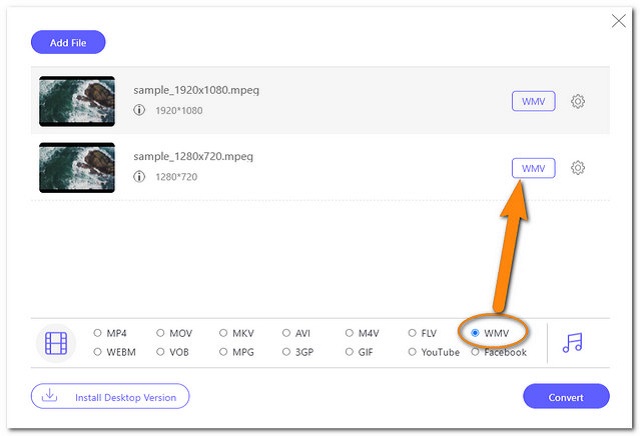
ขั้นตอนที่ 4แปลง MPEG เป็น WMV ได้อย่างอิสระ
เมื่อตั้งค่าทั้งหมดแล้ว ให้กดปุ่ม Convert blue และหน้าต่างโฟลเดอร์ไฟล์ในเครื่องของคุณจะปรากฏขึ้น จากนั้นเลือกปลายทางที่จะบันทึกไฟล์ของคุณ จากนั้น กระบวนการแปลงจะเริ่มขึ้น
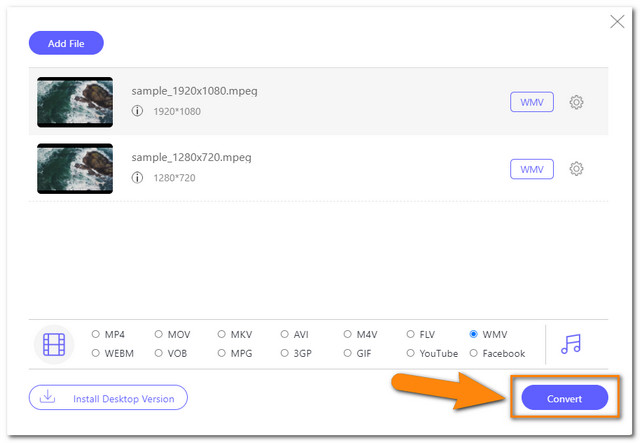
ขั้นตอนที่ 5ตรวจสอบไฟล์ที่แปลงแล้ว
คุณสามารถตรวจสอบการจัดเก็บไฟล์ที่คุณเลือกได้ทันที หรือคุณสามารถคลิก โฟลเดอร์ ไอคอนบนอินเทอร์เฟซเพื่อค้นหา
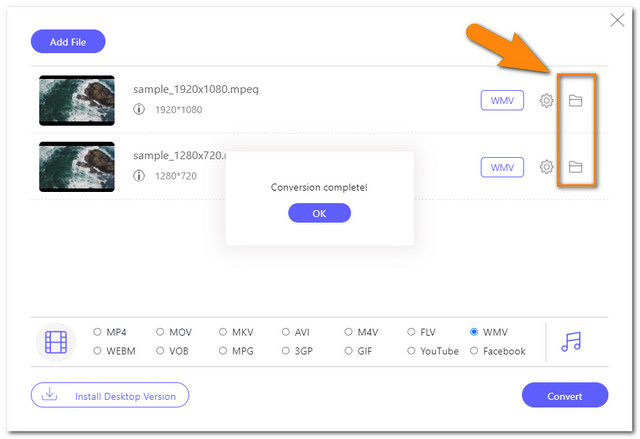
ส่วนที่ 3 ซอฟต์แวร์เดสก์ท็อปที่ดีที่สุดในการแปลง MPEG เป็น WMV
หากคุณต้องการซอฟต์แวร์สำหรับโซลูชันการแปลงของคุณ AVide Video Converter เป็นทางเลือกที่ดีที่สุด ซอฟต์แวร์นี้ใช้งานได้ดีในการแปลงไฟล์โดยไม่สูญเสียคุณภาพ นอกจากนี้ ตัวแปลง MPEG เป็น WMV นี้ยังมีคุณลักษณะเฉพาะและเป็นประโยชน์ที่ทุกคนชื่นชอบ คุณสมบัติดังกล่าวช่วยให้ผู้ใช้สามารถสร้างภาพยนตร์ของตนเองและสร้างภาพตัดปะวิดีโอได้ สัมผัสประสบการณ์การแปลงจำนวนมากด้วยอินเทอร์เฟซที่ง่ายมากที่เครื่องมือนี้มี
มีอะไรอีก, AVide Video Converter มีเทคโนโลยีการเร่งความเร็วที่ได้รับการปรับปรุงซึ่งแปลงไฟล์ได้เร็วกว่าคนอื่น 30 เท่า เพลิดเพลินกับกล่องเครื่องมือพิเศษที่มีตัวแก้ไขข้อมูลเมตาของสื่อ ตัวสร้าง 3D คอมเพรสเซอร์วิดีโอ ตัวสร้าง GIF ตัวเพิ่มประสิทธิภาพวิดีโอ ทริมเมอร์ ตัวย้อนกลับ การควบรวมกิจการ ตัวควบคุมความเร็ว ตัวหมุน และอื่นๆ อีกมากมาย นั่นคือเหตุผลที่ผู้เชี่ยวชาญและแม้แต่ผู้ใช้ที่ไม่ใช่ผู้เชี่ยวชาญต่างก็ชื่นชอบเครื่องมือนี้ เริ่มต้นด้วยการดูขั้นตอนด้านล่าง
ขั้นตอนที่ 1การรับซอฟต์แวร์
ติดตั้งตัวแปลง MPEG เป็น WMV นี้ผ่านการดาวน์โหลดฟรี คลิกปุ่มดาวน์โหลดด้านล่างเพื่อทำธุรกรรมที่เร็วขึ้น

ทดลองใช้ฟรี สำหรับ Windows 7 หรือใหม่กว่า
 ดาวน์โหลดอย่างปลอดภัย
ดาวน์โหลดอย่างปลอดภัย
ทดลองใช้ฟรี สำหรับ Mac OS X 10.13 หรือใหม่กว่า
 ดาวน์โหลดอย่างปลอดภัย
ดาวน์โหลดอย่างปลอดภัยขั้นตอนที่ 2การนำเข้าไฟล์ MPEG
ลากและวางไฟล์ MPEG ของคุณโดยตรงไปยังอินเทอร์เฟซ มิฉะนั้นให้กดปุ่ม เพิ่มไฟล์ ปุ่มจะช่วยให้คุณเพิ่มไฟล์ได้มากขึ้น แม้กระทั่งทั้งโฟลเดอร์
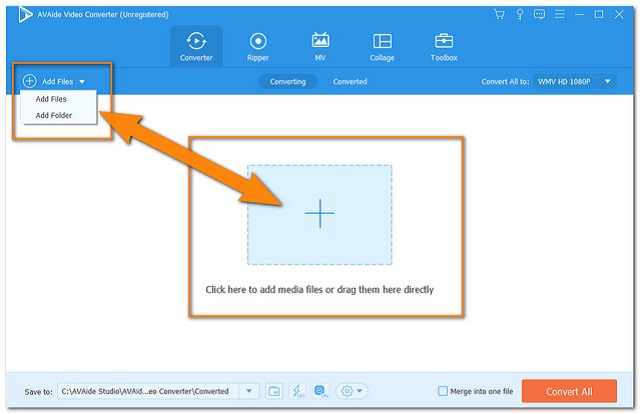
ขั้นตอนที่ 3การตั้งค่าไฟล์เป็น WMV
ตั้งค่าไฟล์ที่แนบมาทั้งหมดเป็น WMV โดยคลิกที่ แปลงทั้งหมดเป็น จากนั้นเลือก WMV จากรูปแบบวิดีโอและกดความละเอียดที่คุณต้องการ
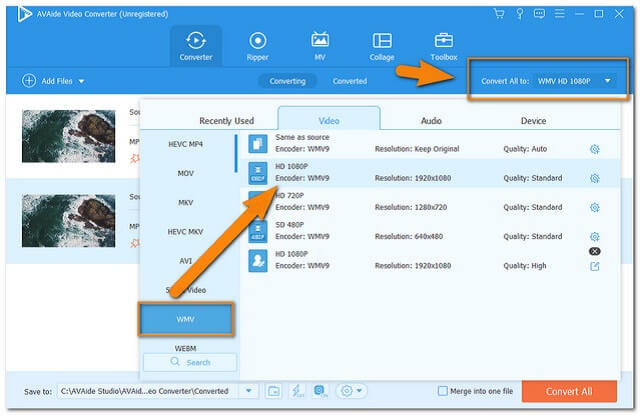
ขั้นตอนที่ 4การเริ่มต้นการแปลง
เริ่มการแปลงเมื่อคุณคิดว่าทุกอย่างพร้อมแล้ว คลิก แปลงทั้งหมด ปุ่มสีแดง จากนั้นรอและทึ่งกับกระบวนการแปลงที่รวดเร็ว
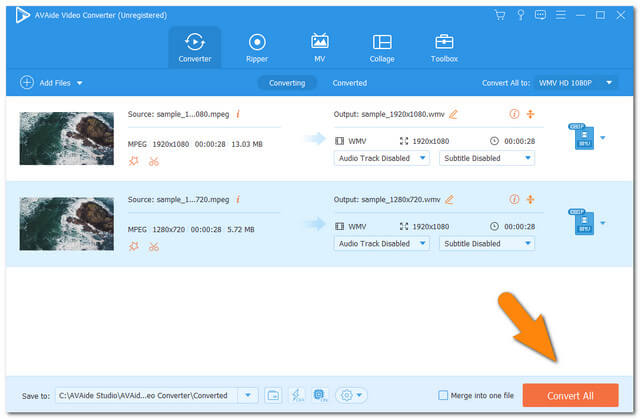
ขั้นตอนที่ 5การตรวจสอบไฟล์ที่สรุปแล้ว
ในเวลาไม่นาน คุณสามารถตรวจสอบไฟล์ที่แปลงแล้วใน แปลงแล้ว. อย่างไรก็ตาม ไฟล์จะถูกบันทึกลงในไฟล์ในเครื่องของคุณโดยอัตโนมัติ ให้กด โฟลเดอร์ ไอคอนเพื่อค้นหาได้ง่าย
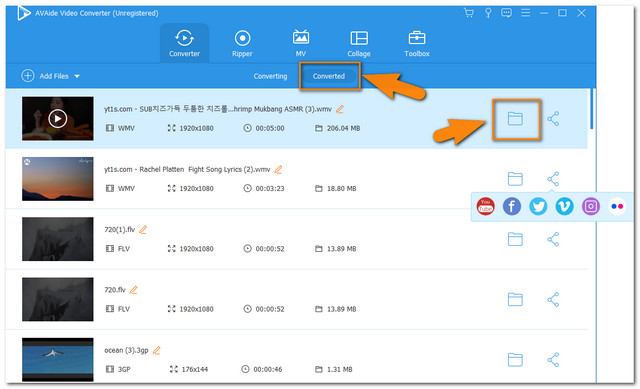
บันทึก: การแชร์ไฟล์ที่แปลงใหม่บน Facebook, Youtube, Twitter, Instagram, Vimeo และ Flicker ทำได้ง่ายขึ้นโดยคลิกที่ปุ่ม แบ่งปัน ไอคอนถัดจาก โฟลเดอร์.
ส่วนที่ 4 คำถามที่พบบ่อยเกี่ยวกับการแปลง MPEG เป็น WMV
ฉันสามารถแปลง MPEG เป็น WMV ด้วย Windows Media Player ได้หรือไม่
Windows Media Player ยังไม่มีคุณลักษณะการแปลง แม้ว่าจะมีเครื่องมือที่คุณสามารถริปแผ่นเพลงเป็นไฟล์เสียงได้หลายรูปแบบ
ฉันจะแปลง MPEG เป็น WMV ด้วย AVAide Video Converter บนโทรศัพท์ของฉันได้อย่างไร
AVide Video Converter ยังอยู่ในขั้นตอนการผลิตแอพพลิเคชั่นบนมือถือ
คอมพิวเตอร์ของฉันจะแปลง MPEG เป็น WMV ด้วยฟรีแวร์ได้หรือไม่
การใช้ฟรีแวร์จะไม่เป็นอันตรายต่อคอมพิวเตอร์ของคุณมากที่สุด โดยเฉพาะอย่างยิ่งหากอุปกรณ์ของคุณมีความปลอดภัยจากมัลแวร์
ที่นั่นคุณมีเครื่องมือออนไลน์และซอฟต์แวร์ที่ยอดเยี่ยมที่สุดสำหรับ การแปลง MPEG เป็น WMV. บางทีคุณอาจเห็นด้วยเพราะคุณสมบัติอันทรงพลังของพวกเขาว่าทำไมพวกเขาถึงเป็นตัวเลือกอันดับต้น ๆ ของผู้เชี่ยวชาญ ทางเลือกยังคงเป็นของคุณว่าจะใช้วิธีใดในสองวิธีที่จะจับตัวคุณได้ ลองใช้ทั้งสองวิธีแล้วตัดสินใจว่าวิธีใดจะเหมาะกับคุณมากกว่า
กล่องเครื่องมือวิดีโอที่สมบูรณ์ของคุณที่รองรับรูปแบบ 350+ สำหรับการแปลงในคุณภาพที่ไม่สูญเสีย




